6 روش برای خاموش کردن دستیار صوتی یا راهنمای در تلویزیون سامسونگ
در این مقاله تخصصی از مجله 98zoom میخواهیم از 6 روش برای خاموش کردن دستیار صوتی یا راهنمای در تلویزیون سامسونگ
با شما صحبت کنیم ، پس با یک مقاله مفید و آموزشی دیگر از تیم نود و هشت زوم همراه ما باشید :
آیا تلویزیون هوشمند سامسونگ شما به صحبت کردن یا توصیف هر اتفاقی که روی صفحه می افتد ادامه می دهد؟ ممکن است بسیار آزاردهنده باشد و ممکن است بخواهید تلویزیون سامسونگ خود را بیرون بیندازید. اما شما نیازی به انجام این کار ندارید. به دلیل تنظیمات دسترسی مانند راهنمای صوتی، صدایی را در تلویزیون خود می شنوید. در این پست روش های مختلف خاموش کردن صدا در تلویزیون سامسونگ را به شما خواهیم گفت.

ممکن است لازم باشد ویژگی راهنمای صوتی یا دستیار مانند Bixby را غیرفعال کنید تا روایت تلویزیون را خاموش کنید. همچنین پیشنهاد میکنیم دستگاهها یا برنامههای پخش متصل را برای خاموش کردن صدا بررسی کنید. ما همه چیز را با جزئیات پوشش داده ایم. بیایید شروع کنیم و روشهای مختلف را برای خاموش کردن دستیار صوتی یا راهنمای تلویزیون سامسونگ بررسی کنیم.
1. نحوه خاموش کردن راهنمای صوتی در تلویزیون سامسونگ
یکی از دلایل اصلی صحبت کردن تلویزیون سامسونگ با شما، ویژگی راهنمای صوتی است. وقتی فعال باشد، هنگام تغییر صدا، کانال یا سایر تنظیمات تلویزیون، صدایی یا صحبت یک خانم را می شنوید. صدا از طریق متن خوانده می شود و توضیحات صوتی آیتم های منو روی صفحه را ارائه می دهد. ممکن است به طور تصادفی آن را فعال کرده باشید.
چهار راه برای خاموش کردن Voice Guide در تلویزیون سامسونگ وجود دارد:
روش 1: با استفاده از تنظیمات صدا را از تلویزیون سامسونگ حذف کنید
مرحله 1: تنظیمات را در تلویزیون خود باز کنید. می توانید این کار را با رفتن به گزینه تنظیمات روی صفحه یا با فشار دادن دکمه تنظیمات روی کنترل از راه دور انجام دهید.

گام 2: به General > Accessibility بروید.

مرحله 3: تنظیمات راهنمای صوتی را انتخاب کنید.

مرحله 4: در صفحه بعدی با فشار دادن دکمه انتخاب روی کنترل از راه دور، آن را خاموش کنید.

توجه داشته باشید: اگر گزینههای زیر راهنمای صوتی خاکستری باشند، ویژگی راهنمای صوتی خاموش است. اما اگر سفید هستند، راهنمای صوتی روشن است.
روش 2: استفاده از دکمه Accessibility روی ریموت
با فشار ساده یکی از دکمه های کنترل از راه دور می توانید تنظیمات دسترسی تلویزیون سامسونگ خود را به راحتی باز کنید. ممکن است شخصی به طور تصادفی دکمه را فشار داده و راهنمای صوتی را در تلویزیون شما فعال کرده باشد. می توانید از همان دکمه برای خاموش کردن آن استفاده کنید.
مرحله 1: روی کنترل از راه دور تلویزیون، دکمه AD/SUBT را فشار دهید.

گام 2: پنجره میانبرهای دسترسپذیری در تلویزیون شما نمایش داده میشود. اگر می بینید که دایره انتخاب در کنار راهنمای صوتی آبی یا برجسته شده است، به این معنی است که این ویژگی روشن است. گزینه Voice Guide را انتخاب کنید تا خاموش شود.
نکته: در برخی از تلویزیون های سامسونگ، ممکن است لازم باشد دکمه افزایش یا کاهش صدا را به مدت 2 تا 3 ثانیه نگه دارید تا پنجره میانبرهای دسترسی باز شود.

توجه داشته باشید: اگر راهنمای صوتی روی خاموش تنظیم شده باشد، همچنان صدایی را در صفحه میانبرهای دسترسپذیری میشنوید – اما نگران نباشید، این یک ویژگی عمدی است و نمیتوان آن را خاموش کرد.
روش 3: روایت را با استفاده از فرمان صوتی خاموش کنید
اگر تلویزیون شما از عملکرد کنترل صوتی با Bixby، Alexa یا Google Assistant پشتیبانی می کند، می توانید از آنها برای خاموش کردن Voice Guide استفاده کنید.
دکمه میکروفون را روی کنترل از راه دور تلویزیون فشار دهید تا دستیار صوتی پیش فرض فعال شود. سپس بگویید «خاموش کردن راهنمای صوتی»
روش 4: راهنمای صوتی را در تلویزیون های قدیمی سامسونگ خاموش کنید
اگر تلویزیون قدیمی سامسونگ دارید، باید مراحل زیر را برای خاموش کردن Voice Guide امتحان کنید.
مرحله 1: دکمه منو را روی کنترل از راه دور تلویزیون فشار دهید.
گام 2: به تنظیمات یا منو > سیستم بروید.
مرحله 3: دسترسی > راهنمای صوتی را انتخاب کنید.
مرحله 4: برای خاموش کردن آن، دوباره راهنمای صوتی را انتخاب کنید.
2. نحوه خاموش کردن توضیحات صوتی در تلویزیون های سامسونگ
اگر تلویزیون شما هر اتفاقی را که روی صفحه میافتد را توصیف میکند، ممکن است ویژگی توصیف صوتی در تلویزیون شما فعال باشد.
برای خاموش کردن توضیحات صوتی در تلویزیون سامسونگ، به Settings > General > Accessibility > Audio description بروید و آن را خاموش کنید. یک راه سریعتر فشار دادن دکمه AD/SUBT روی کنترل از راه دور و خاموش کردن تنظیمات توصیف صوتی است.

نکته: در سایر تلویزیون های قدیمی، دکمه Menu را روی کنترل از راه دور تلویزیون فشار دهید و به Sound > Broadcast > Audio language بروید. اگر نوشته English AD که AD به معنای توضیحات صوتی است، آن را به انگلیسی تغییر دهید تا توضیحات صوتی خاموش شود.
3. نحوه خاموش کردن دستیار صوتی در تلویزیون سامسونگ
دستیار شخصی سامسونگ، Bixby می تواند برای تغییر صدا، جابجایی بین کانال ها و باز کردن برنامه ها یا فیلم ها در تلویزیون استفاده شود. اما اگر دستیار صوتی بیکسبی همچنان به طور خودکار در تلویزیون شما فعال می شود و هر چیزی را که تماشا می کنید قطع می کند، ممکن است به دلیل ویژگی بیدار شدن صدای آن باشد.
وقتی ویژگی بیدار شدن صدا را در تلویزیون خود فعال می کنید، Bixby به صدای شما گوش می دهد حتی اگر هیچ دکمه ای را روی کنترل از راه دور فشار ندهید. و اگر صدایی را تشخیص دهد که به عنوان فرمان تعبیر می کند، بیدار می شود. همچنین نماد Bixby را می بینید یا صدایی را روی صفحه می شنوید.
برای خاموش کردن ویژگی بیدار شدن صدای Bixby در تلویزیون سامسونگ، این مراحل را دنبال کنید:
مرحله 1:

گام 2: تنظیمات Bixby Voice را انتخاب کنید.

مرحله 3: به Voice Wake-Up بروید و آن را خاموش کنید.

توجه داشته باشید: خاموش کردن بیدار شدن صدا، ویژگی دستیار صوتی را به طور کامل در تلویزیون شما غیرفعال نمی کند. همچنان می توانید با فشار دادن دکمه میکروفون روی تلویزیون به آن دسترسی داشته باشید.
مرحله 5: یا اگر می خواهید آن را فعال نگه دارید، Wake-up Sensitivity: Low را به جای متوسط انتخاب کنید. به این ترتیب، Bixby در صداهای متوسط یا غیر ضروری فعال نمی شود.

اگر از Bixby استفاده نمیکنید، میتوانید با رفتن به Settings > General Voice > Bixby Voice > Privacy > Leave Bixby، کنترل صوتی را در تلویزیون سامسونگ خاموش کنید.

همچنین نحوه خاموش کردن Bixby در گوشی سامسونگ را بخوانید.
4. راوی را در دستگاه های پخش جریانی متصل یا جعبه تلویزیون کابلی خاموش کنید
اگر تلویزیون سامسونگ شما حتی پس از خاموش کردن تنظیمات ذکر شده در بالا به صحبت ادامه میدهد، به احتمال زیاد ویژگی گوینده در دستگاه پخش متصل مانند Fire TV Stick یا جعبه تلویزیون کابلی شما فعال است.
باید تنظیمات آن را بررسی کنید و ویژگی توضیحات صوتی را خاموش کنید. این ویژگی ممکن است بر اساس دستگاههای مختلف مانند راهنمای صوتی، صفحهخوان، راوی، توضیحات صوتی یا موارد مشابه، نام متفاوتی داشته باشد.
به عنوان مثال، به Settings > Accessibility > Voice View در Fire TV Stick بروید و آن را در صفحه بعدی خاموش کنید.

5. راهنمای صوتی را در برنامه های پخش جریانی خاموش کنید
به طور مشابه، اگر صدای صحبت کردن تلویزیون سامسونگ خود را فقط در یک برنامه پخش شنیدید، ویژگی توصیف صوتی ممکن است در آن برنامه فعال باشد. فرقی نمی کند که توضیحات صوتی را در تلویزیون خاموش کنید یا نه.
برای غیرفعال کردن توضیحات صوتی در یک برنامه پخش جریانی خاص، یک ویدیو از برنامه پخش کنید که مدام صحنه ها را توصیف می کند. به بخش صدا و زبان بروید. هر زبانی غیر از زبانی که توضیحات صوتی در داخل پرانتز دارد را انتخاب کنید.

نکته: با نحوه حذف یا نصب مجدد برنامه ها در تلویزیون سامسونگ آشنا شوید.
6. تلویزیون سامسونگ را ریست کنید
اگر هیچ چیز باعث از بین رفتن صدا در تلویزیون سامسونگ نمی شود، باید تلویزیون خود را ریست کنید. با انجام این کار، تمام تنظیمات به مقادیر پیش فرض خود باز می گردند. بنابراین، صدا را در تلویزیون سامسونگ خود خاموش کنید.
برای تنظیم مجدد تلویزیون سامسونگ، به تنظیمات > عمومی > بازنشانی بروید.

هی سامسونگ، با من حرف نزن
امیدوارم توانسته باشید صدای تلویزیون سامسونگ را خاموش کنید. هنگامی که همه چیز به حالت اول برگشت، نحوه اتصال تلفن سامسونگ خود را با استفاده از ویژگی Smart View به تلویزیون خود بیاموزید.
امیدواریم از این مقاله مجله نود و هشت زوم نیز استفاده لازم را کرده باشید و در صورت تمایل آنرا با دوستان خود به اشتراک بگذارید و با امتیاز از قسمت پایین و درج نظرات باعث دلگرمی مجموعه مجله 98zoom باشید
لینک کوتاه مقاله : https://5ia.ir/FfB
کوتاه کننده لینک
کد QR :

 t_98zoom@ به کانال تلگرام 98 زوم بپیوندید
t_98zoom@ به کانال تلگرام 98 زوم بپیوندید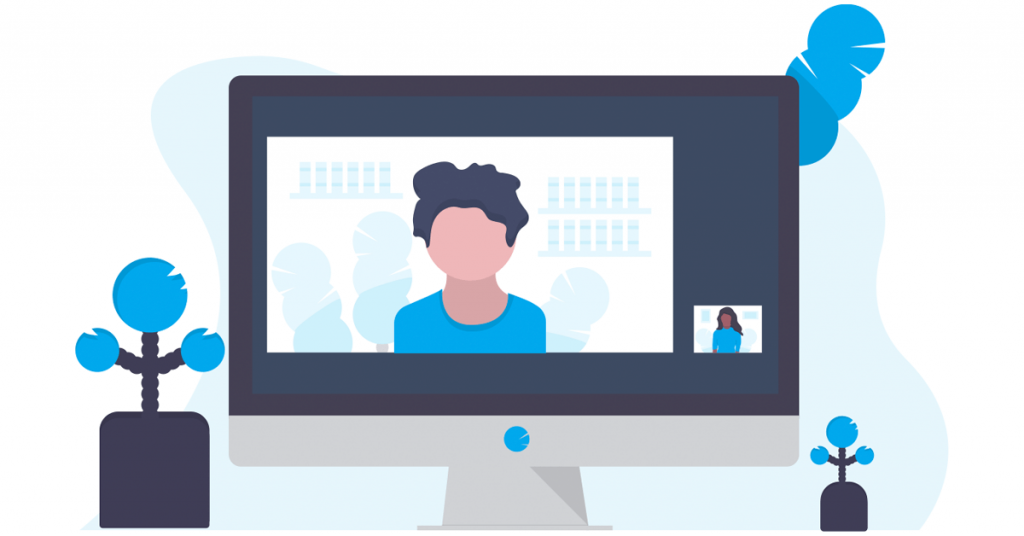
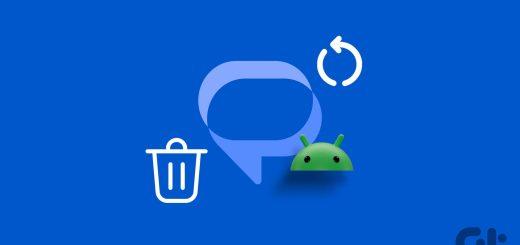
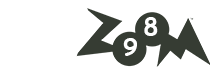





بسیار عالی و اموزنده🙏🏻🙏🏻 من واقعا نمیدونستم چطور صدا را خاموش کنم، ممنونم